* Marvel Rivals* urzekł społeczność gier o wysokoenergetyczne bitwy, legendarne postacie i oszałamiającą grafikę. Chociaż gra działa płynnie po wyjęciu z pudełka, dopracowanie ustawień może podnieść rozgrywkę na nowe wysokości, zapewniając maksymalną płynność i kontrolę. Zajmijmy się optymalizowaniem wszystkiego, od ustawień wyświetlacza po audio, zapewniając, że sprzęt będzie najlepiej, a będziesz w pełni wyposażony, aby uwolnić wewnętrzne superbohater.
Powiązane: Wszystkie nowe skórki w Marvel Rivals Winter Celebration Event
Uwaga: Ustawienia nieobjęte niniejszym przewodnikiem, takie jak powiązania, dostępność i ustawienia społeczne, są pozostawione osobistym preferencjom.
Marvel Rivals Najlepsze ustawienia wyświetlania
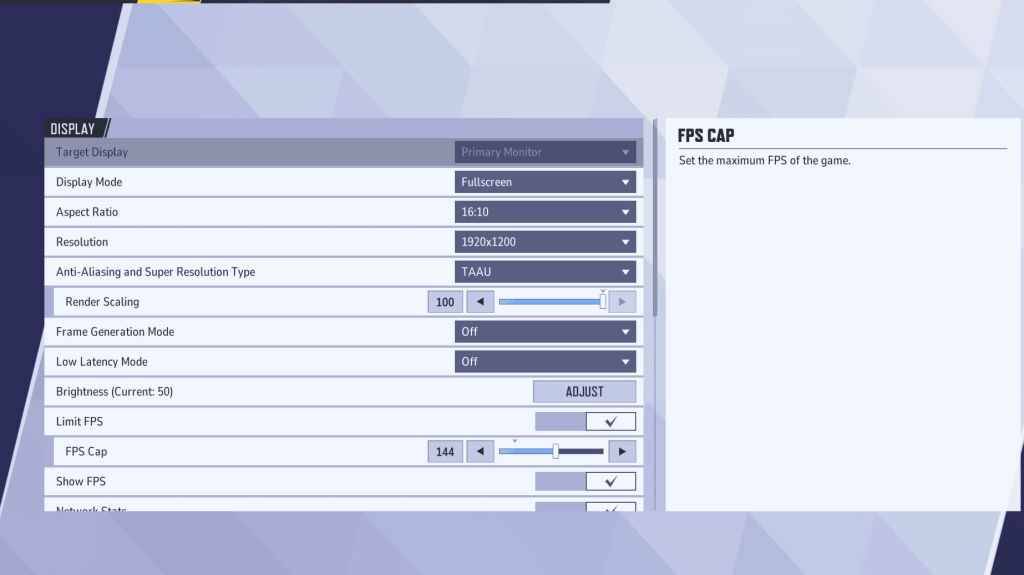
Połóżmy podłoże przy użyciu ustawień wyświetlania. Tryb pełnego ekranu jest wyborem dla poważnych graczy, ponieważ pozwala komputerowi skupić wszystkie zasoby na grze, zwiększając FPS i minimalizując rozproszenie uwagi. Jeśli często przełączasz się między aplikacjami, takimi jak Discord, Borderless Windowed Mode jest alternatywą, ale pamiętaj, że może nieznacznie obniżyć liczbę klatek na sekundę i wprowadzić opóźnienie wejściowe.
Oto optymalne ustawienia wyświetlania dla rywali Marvela :
| Ustawienia | Opis | Najlepsze ustawienia |
|---|---|---|
| Tryb wyświetlania | Określa, w jaki sposób gra jest wyświetlana na ekranie. | Tryb pełnego ekranu priorytetowo traktuje wydajność gry, a tryb bez granic umowy umożliwia łatwiejszą wielozadaniowość. |
| Rezolucja | Typ aliasowania i typu super rozdzielczości | Monitor natywna rozdzielczość |
| Współczynnik kształtu | Dostosowuje szerokość i wysokość wyświetlacza gry, aby pasować do natywnego współczynnika monitora, zapobiegając zniekształceniu. | Natywny współczynnik proporcji monitor |
| Typ aliasowania i typu super rozdzielczości | Różne technologie do obsługi antyalizowania i skalowania rozdzielczości | Taau (czasowe wzmocnienie przeciwdziałania aliasingiem) dla najlepszej wydajności i równowagi jakości wizualnej. |
| Generowanie ram | Różni się w zależności od komputera na PC, Taau jest najbezpieczniejszą opcją, ale eksperymentuj z innymi opcjami, aby zobaczyć, która jest dla Ciebie najlepsza. | Wyłączony |
| Tryb niskiego opóźnienia | Zmniejsza opóźnienie wejściowe, dostępne tylko z NVIDIA GPU | Na + Boost, jeśli jest dostępny. |
| V-Sync | Synchronizuje szybkość klatek z grą z szybkością odświeżania monitora, aby zapobiec łzciu ekranu. Może jednak wprowadzić opóźnienie wejściowe. | Wyłączony |
| Ogranicz FPS | Kapi maksymalną liczbę klatek na sekundę, jaką gra może osiągnąć, pomagając ustabilizować wydajność i zmniejszyć obciążenie GPU. | Ustaw na szybkość odświeżania monitora. |
| Pokaż FPS | Wyświetla aktualne ramki na sekundę (FPS) na ekranie, umożliwiając monitorowanie wydajności w czasie rzeczywistym. | NA |
| Statystyki sieciowe | Wyświetla aktualne ramki na sekundę (FPS) na ekranie, umożliwiając monitorowanie wydajności w czasie rzeczywistym. | NA |
Marvel rywalizuje najlepsze ustawienia graficzne
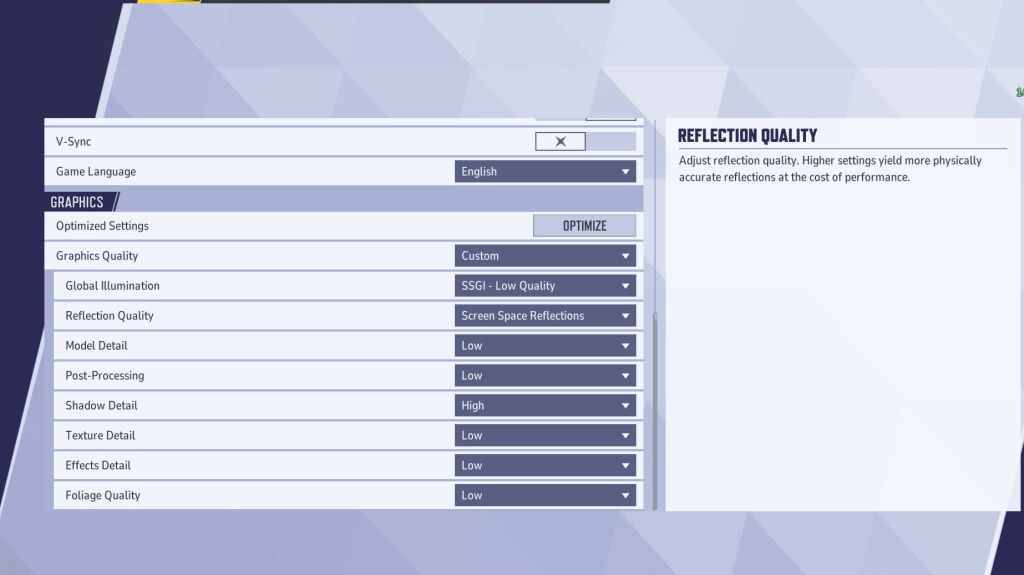
Ustawienia graficzne mają największy wpływ na wydajność. Priorytetyzuj wydajność nad wiernością wizualną, ustawiając większość opcji na najniższe ustawienia, aby zwiększyć liczbę klatek na sekundę. Chociaż może to zmniejszyć jakość wizualną, zapewni płynszą i bardziej responsywną rozgrywkę, która ma kluczowe znaczenie dla gry w konkurencyjnej.
Jeśli masz potężny komputer, możesz rozważyć ustawienie niektórych opcji na średnio lub wysokie, aby uzyskać bardziej atrakcyjne wizualnie wrażenia. Jednak w przypadku gry konkurencyjnej wydajność zawsze powinna być na pierwszym miejscu.
| Ustawienia | Opis | Najlepsze ustawienia |
|---|---|---|
| Jakość grafiki | Postanowiona opcja, która jednocześnie dostosowuje wiele ustawień wizualnych, aby zrównoważyć wydajność i jakość obrazu. | Zwyczaj |
| Globalne oświetlenie | Zwiększa efekty oświetlenia, symulując, w jaki sposób światło odbija się od powierzchni. Wyższe ustawienia poprawiają realizm, ale wymagają sprzętu. | SSGI - niska jakość |
| Jakość refleksji | Dostosowuje jasność i realizm refleksji w świecie gry. Wyższe ustawienia zwiększają szczegóły wizualne, ale wydajność wpływu. | Refleksje przestrzeni ekranu |
| Szczegóły modelu | Określa złożoność i realizm modeli postaci i obiektów. Wyższe ustawienia poprawiają szczegóły, ale wymagają większej mocy obliczeniowej. | Niski |
| Przetwarzanie końcowe | Dodaje dodatkowe efekty wizualne, takie jak rozmycie ruchu i głębokość pola. Mogą one zwiększyć estetykę, ale zmniejszyć liczbę klatek na sekundę. | Niski |
| Szczegóły cienia | Kontroluje ostrość i jakość cieni. Wyższe ustawienia wytwarzają realistyczne cienie, ale mogą znacząco wpłynąć na wydajność. | Wysoki |
| Detal tekstur | Poprawia rozdzielczość tekstur w grze, dzięki czemu powierzchnie wydają się bardziej szczegółowe i realistyczne. Wyższe ustawienia wymagają więcej VRAM. | Niski |
| Szczegóły efektów | Zwiększa jakość efektów wizualnych, takich jak eksplozje i animacje umiejętności. Obniżenie tego ustawienia może zmniejszyć bałagan wizualny i zwiększyć wydajność. | Niski |
| Jakość liści | Dostosowuje gęstość i szczegóły elementów środowiskowych, takich jak trawa i drzewa. Niższe ustawienia poprawiają FPS w scenach na zewnątrz lub w środowisku. | Niski |
Dostosowując ustawienia, pamiętaj o wyłączeniu przyspieszenia myszy. Marvel Rivals umożliwia domyślnie, co może negatywnie wpłynąć na twoją precyzję celowania. Wyłącz go zarówno w ustawieniach gry, jak i systemu Windows, aby uzyskać najlepsze wrażenia.
Marvel rywali najlepsze ustawienia audio
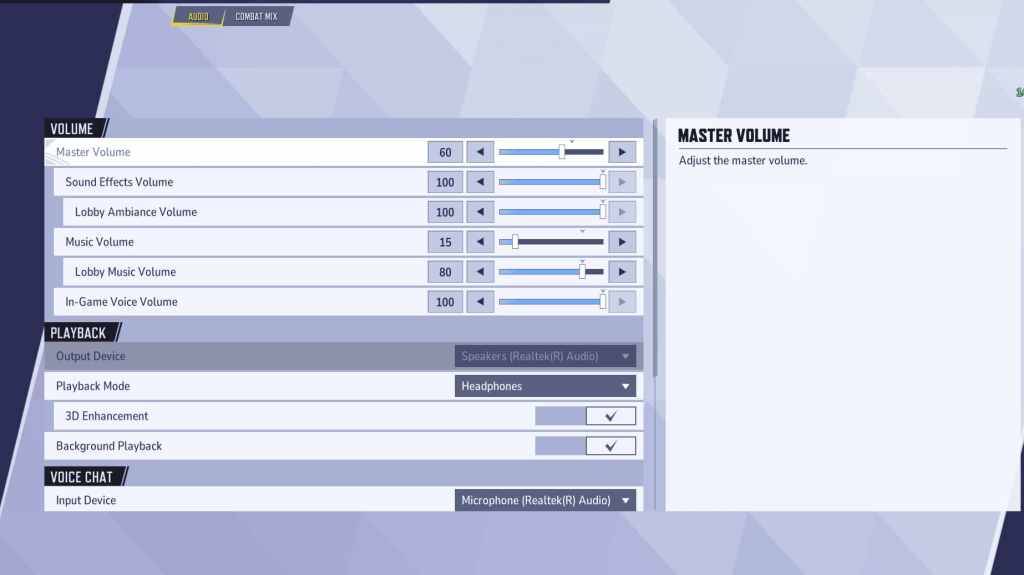
U Marvela Audio może być równie kluczowe jak wizualizacje. Umożliwienie ulepszenia 3D zapewnia znaczącą przewagę poprzez poprawę przestrzennego dźwięku, umożliwiając dokładniejsze zlokalizowanie ruchów wroga i zdolności przychodzących. Jeśli jest to dostępne, włącz HRTF , aby uzyskać jeszcze lepsze wskazówki audio. Dostosuj poziom objętości do swoich upodobań.
Dalej: Najlepsze umiejętności zespołu w Marvel Rivals

 Najnowsze pliki do pobrania
Najnowsze pliki do pobrania
 Downlaod
Downlaod
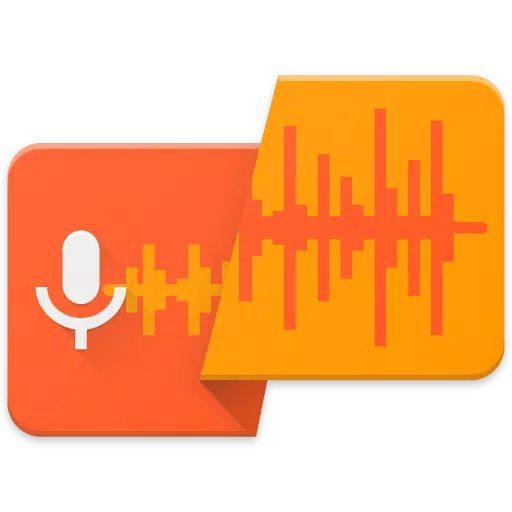



 Najważniejsze wiadomości
Najważniejsze wiadomości









